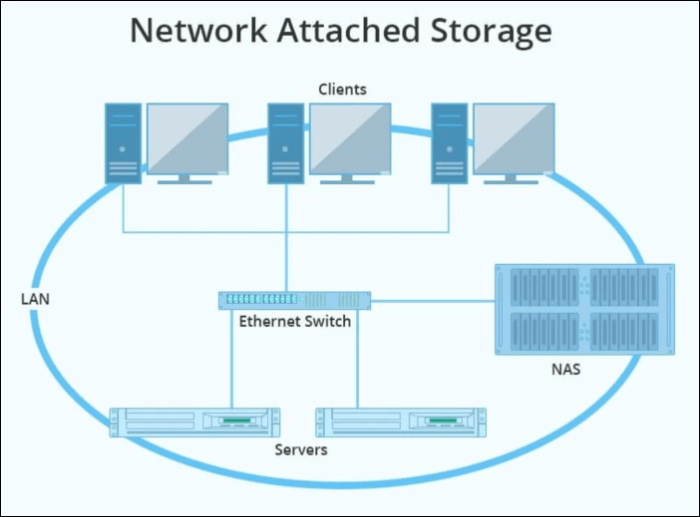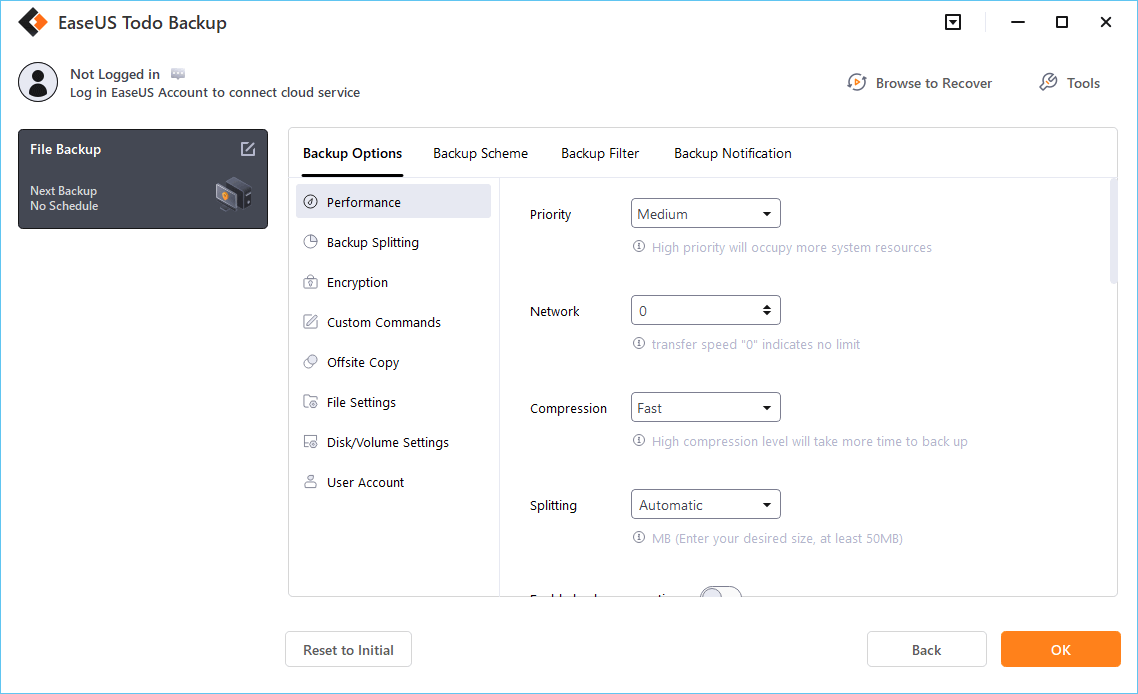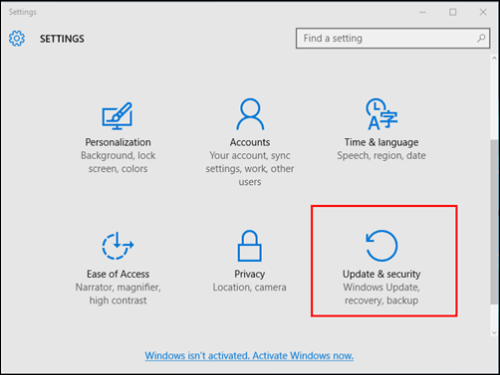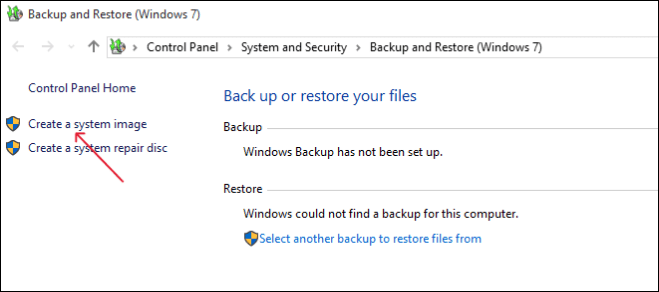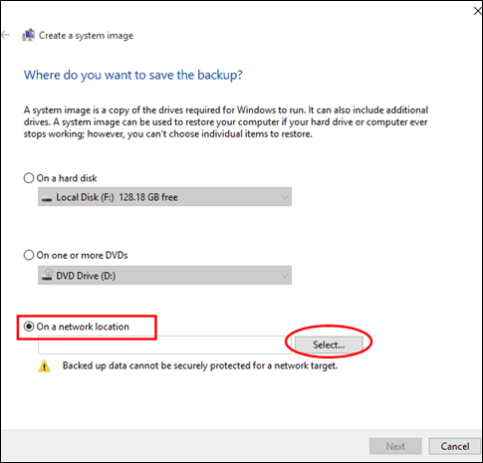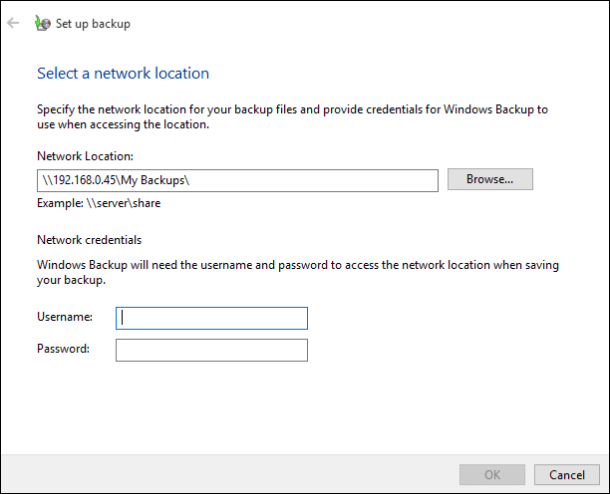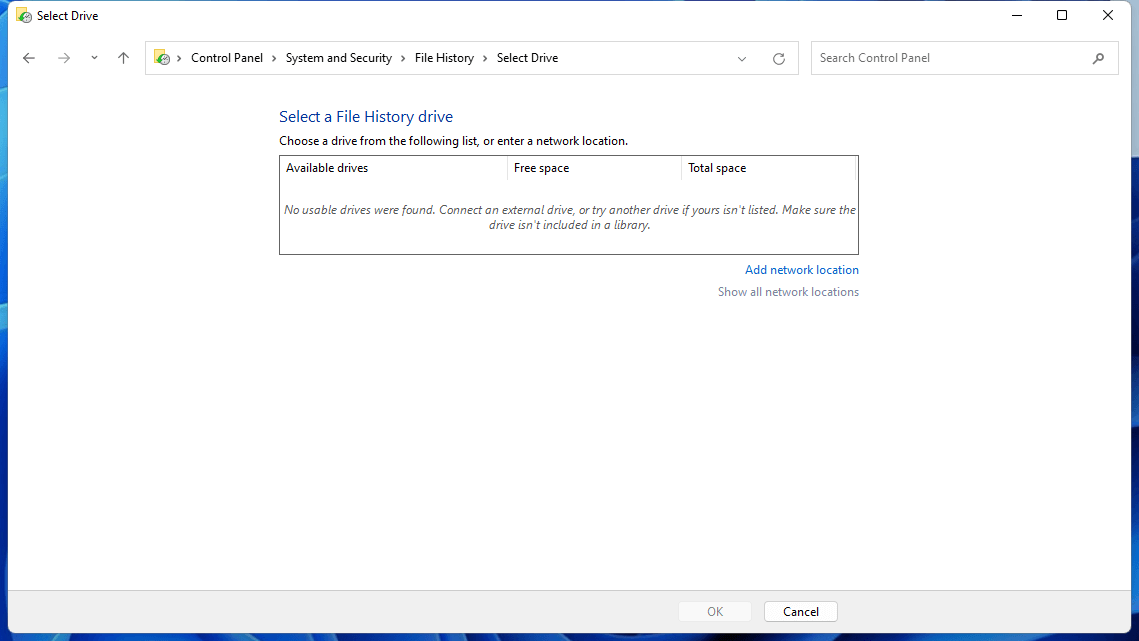In dit bericht zullen we zien hoe u een back-up van Windows 10 naar QNAP NAS kunt maken met behulp van twee methoden.
Een overzicht van QNAP NAS en de voordelen van het opslaan van Windows erop
NAS staat voor Network Attached Storage en Nad-apparaten worden gebruikt om gegevens op te slaan en te beheren voor back-ups, beveiliging en ruimtedoeleinden. Hierdoor kunt u wanneer nodig op afstand toegang krijgen tot de gegevens vanuit de geautoriseerde systemen. Bovendien hebben meerdere mensen overal toegang tot de gegevens en kunnen ze tegelijkertijd aan hetzelfde werken.
![nas-ecosysteem]()
QNAP staat voor Quality Network Appliance Provider, het is een van de toonaangevende NAS-providers ter wereld, gevestigd in Thailand. Het bedrijf staat bekend om het leveren van zeer flexibele en schaalbare systemen aan gebruikers op verschillende gebieden. Omdat de bedreigingen in de digitale wereld onaangekondigd zijn, is het beter om een back-up van Windows 10/11 te maken voor het geval zich ongelukkige incidenten voordoen.
Voordelen van het opslaan van Windows op QNAP NAS:
- Gegevensopslagcapaciteit en back-up
- Gemakkelijke toegang op afstand
- Collaboratieve omgeving
- Gecentraliseerde opslag
- Gegevensredundantie en beveiliging
Wat u moet voorbereiden voordat u een back-up van Windows 10 naar NAS maakt
Voordat u verder gaat, is het belangrijk dat u uw systeem voorbereidt op het maken van een back-up van Windows 10 met behulp van een QNAP Network-Attached Storage (NAS)-apparaat. Dit zijn de essentiële dingen die u moet doen:
- Uw NAS aanschaffen en instellen: Haal uw NAS op bij QNAP en stel deze in volgens de instructies van de fabrikant.
- NAS-beheer installeren: Om uw opslag op NAS te controleren en te beheren, ontwikkelen de serviceproviders een software- of webinterface om uw pc en NAS te verbinden.
- Verbind het systeem en de NAS: Maak het NAS-account aan en open Verkenner. Zoek het gedeelte Netwerk en sluit de NAS aan. Als uw NAS-apparaat niet in de lijst staat, maak dan verbinding via het netwerkpad van de NAS (bijvoorbeeld \NAS_name of \NAS_IP_address).
- Kies Back-upsoftware: Om een back-up van uw gegevens te maken, heeft u professionele back-upsoftware zoals EaseUS Todo Backup nodig om back-ups te configureren en te monitoren.
- Internetverbinding: Zorg ervoor dat u over een betrouwbaar internet en stroomvoorziening beschikt om het hele proces soepel te laten verlopen.
Vergeet niet om het met je fans te delen als het nuttig is:
Maak een back-up van Windows 10 naar QNAP NAS met verschillende methoden
Hier in deze sectie zullen we twee manieren zien om een back-up te maken van Windows 10 naar QNAP NAS met behulp van professionele software en de ingebouwde Windows-tool.
- Methode 1. Maak een back-up van Windows 10 naar QNAP NAS via EaseUS Todo Backup🔥
- Methode 2. Maak een back-up van Windows 10 naar QNAP NAS met Back-up en herstel
Methode 1. Maak een back-up van Windows 10 naar QNAP NAS via EaseUS Todo Backup
De ingebouwde Windows-tool voldoet wellicht aan uw basisvereisten, maar de moderne vereisten vereisen geavanceerde oplossingen voor het beheren en back-uppen van Windows 10 naar de QNAP-server. EaseUS Todo Backup is professionele back-upsoftware met bekroonde oplossingen om u complete en veilige back-upoplossingen te bieden.
Met de geavanceerde en intelligente back-upoplossingen van de software kunt u veilig een back-up van uw Windows maken op de NAS- back-upserver en deze eenvoudig herstellen. Al deze functies maken EaseUS Todo Backup tot een perfecte oplossing voor al uw back-upbehoeften naar de QNAP NAS. Probeer de proefversie om alle functies zelf te bekijken.
| 🔬Geavanceerde back-upoplossingen
|
De software maakt alleen een back-up van de gebruikte opslag van het systeem om ruimte en tijd te besparen. |
| 🌩️Snelle back-up en herstel
|
U kunt back-ups maken van het gehele systeem. En u kunt een back-up maken van een partitie of schijf naar uw NAS. |
| 🔑Beveiligingszone
|
Met EaseUS kunt u een zone op de NAS creëren om uw bestanden te beschermen tegen externe bedreigingen, zodat al uw bestanden ontoegankelijk blijven. |
| 🗳️Uitstekende kloonopties
|
U kunt uw hele systeem en harde schijf klonen met geweldige kloonopties, zodat u kopieën van uw systeem kunt bewaren in geval van nood |
🪜Hier is de stapsgewijze handleiding voor het maken van een back-up van Windows 10 naar QNAP NAS:
Stap 1. Start EaseUS Todo Backup en kies " Back-up maken " op de startpagina, klik op " Selecteer back-upinhoud ".
Stap 2. Klik uit de vier beschikbare categorieën op " OS " om een back-up te maken.
Stap 3. De systeempartitie wordt automatisch geselecteerd, u hoeft alleen de locatie te selecteren.
Stap 4. Lokale schijf, cloud en NAS zijn beschikbaar zodat u het back-upbestand kunt opslaan. U kunt ook een externe harde schijf aansluiten om de systeemback-upbestanden te bewaren.
Stap 5. U kunt de instellingen aanpassen in " Opties " linksonder. Klik daarna op " Nu een back-up maken " en het proces begint.
*Nadat u het back-upproces hebt voltooid, kunt u de back-upstatus controleren en de back-up herstellen, openen of verwijderen door met de rechtermuisknop op de back-uptaak aan de linkerkant te klikken.
Methode 2. Maak een back-up van Windows 10 naar QNAP NAS met Back-up en herstel
Windows biedt een ingebouwd hulpmiddel genaamd Back-up en herstel , waarmee u back-ups op uw pc kunt maken. U kunt systeemimages maken en hiervan een back-up maken op QNAP NAS.
👍Voordelen van het gebruik van Back-up en herstel:
- De tool is ingebouwd en gratis.
- U kunt eenvoudig een volledige systeemimage maken , inclusief het besturingssysteem en de volledige gegevens.
- Maakt het maken van back-ups mogelijk voor NAS-apparaten en gedeelde netwerkmappen.
- U kunt back-ups plannen en deze eenvoudig herstellen.
⛔Nadelen van het gebruik van Back-up en herstel:
Deel dit bericht op Reddit of Twitter als het nuttig is:
🪜Zo kunt u een back-up maken van Windows 10 naar QNAP NAS:
Stap 1: Open Instellingen en klik op Update en beveiliging .
![Open de instelling en klik op Beveiliging bijwerken]()
Stap 2: Navigeer naar het gedeelte Back-up en klik op Ga naar Back-up en herstel (Windows 7).
![klik op ga naar back-up]()
Stap 3: Klik op Een systeemimage maken .
![maak een systeemimage]()
Stap 4: Selecteer in het volgende scherm een locatie om de back-up op te slaan. Kies Op een netwerklocatie en klik op de knop Selecteren .
![kies een netwerklocatie]()
Stap 5: Voer zoiets als dit in: \\QNAP_NAS_IP_address\naam van de gedeelde map met behulp van Bladeren. Voer ook de gebruikersnaam en het wachtwoord voor de NAS-referentie in en klik op OK.
![voer de nas-locatie in]()
Stap 6: Selecteer hierna de systeemimage en het station waarvan u een back-up wilt maken en klik op Volgende . Klik op Start Backup om het proces te starten en controleer na voltooiing uw bestanden op de QNAP NAS-server.
Mogelijk bent u ook geïnteresseerd in:
![gerelateerde artikelen]()
[All-in-One] Maak een Windows 11-back-up naar NAS (netwerkstation)
NAS, ook wel netwerkharde schijf genoemd, is een opkomend netwerkgebaseerd opslagapparaat. In de wereld van gegevensbescherming is het kiezen van een veilige back-uplocatie de sleutel tot succes. Dit artikel gaat in op de mogelijkheid om een back-up te maken van Windows 11 (inclusief bestanden en systemen) op een NAS.
De slotgedachten
Als u iemand bent die met grote hoeveelheden gegevens werkt, zijn NAS-apparaten een nuttige bron voor het opslaan en beheren van alles. En QNAP is een vertrouwd bedrijf dat geweldige NAS-opslagoplossingen levert. Zorg ervoor dat u een van de twee bovenstaande methoden gebruikt om een back-up te maken van Windows 10 naar QNAP NAS . Hoewel de ingebouwde tool aan de basisvereisten kan voldoen, neemt deze een grote ruimte in beslag voor volledige systeemimages .
In dergelijke gevallen moet u een tool als EaseUS Todo Backup gebruiken om geavanceerde methoden toe te passen om ruimte en hersteltijd te besparen. U kunt ook opstartbare media maken om uw systeem tijdens noodgevallen op te starten zonder herinstallatie.
Veelgestelde vragen over het maken van een back-up van Windows 10 naar een QNAP NAS
Hier zijn enkele van de meest voorkomende veelgestelde vragen over het back-uppen van Windows 10 naar QNAP NAS. Ik hoop dat u deze vragen nuttig vindt.
1. Hoe verbind ik mijn QNAP NAS met Windows 10?
- Verbind uw QNAP NAS met het lokale netwerk via Verkenner.
- Zoek het NAS-IP-adres met behulp van de beheerinterface of de apparatenlijst van de router.
- Toegang tot de gedeelde NAS-mappen met behulp van het NAS IP-adres.
- Wijs het netwerkstation toe voor toegang tot de gedeelde mappen.
- Authenticeer uw inloggegevens voor toegang tot de QNAP NAS op uw Windows 10.
2. Kan QNAP NAS NTFS lezen?
Ja, QNAP kan NTFS-bestandssystemen lezen. U kunt het NAS-apparaat zelfs formatteren om maar liefst vier populaire bestandssystemen te lezen: EXT3, EXT4, NTFS en FAT32.
3. Hoe stel ik een NAS in op Windows 10?
- Stel het NAS-apparaat in en configureer uw lokale netwerk.
- Start uw NAS en configureer de beveiligings- en opslagopties.
- Voeg uw accounts toe en stel mappen en volumes in.
- Stel de computers in op het lokale netwerk en de NAS is klaar voor gebruik.
![EaseUS Data Recovery Wizard]()
![EaseUS Data Recovery Wizard for Mac]()
![EaseUS Partition Manager Pro]()
![EaseYS Partition Manager Server]()
![EaseUS Todo Backup Workstation]()
![EaseUS Todo Backup Advanced Server]()